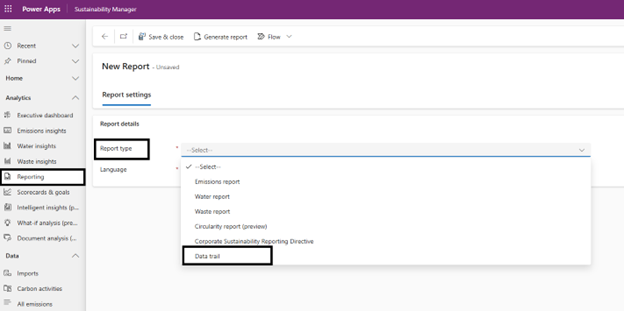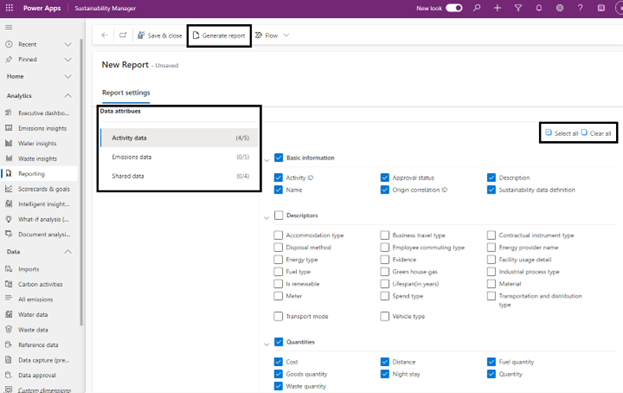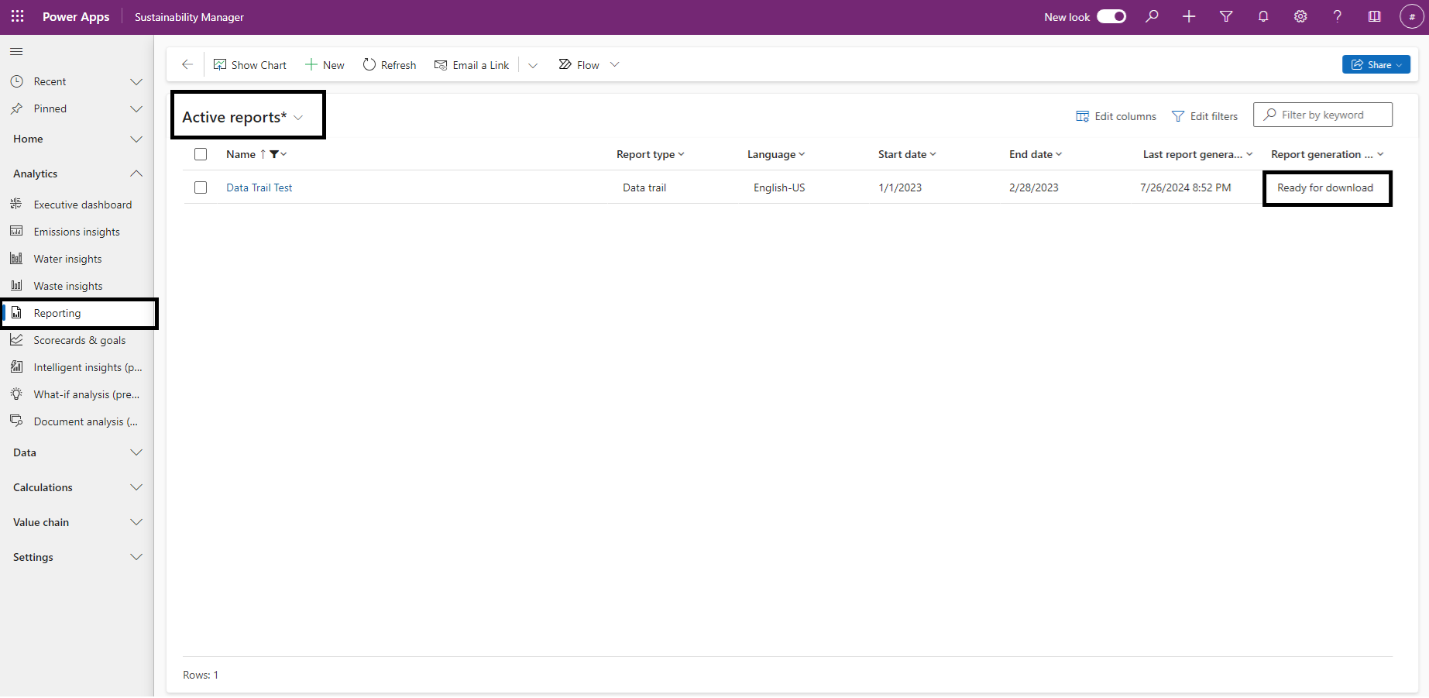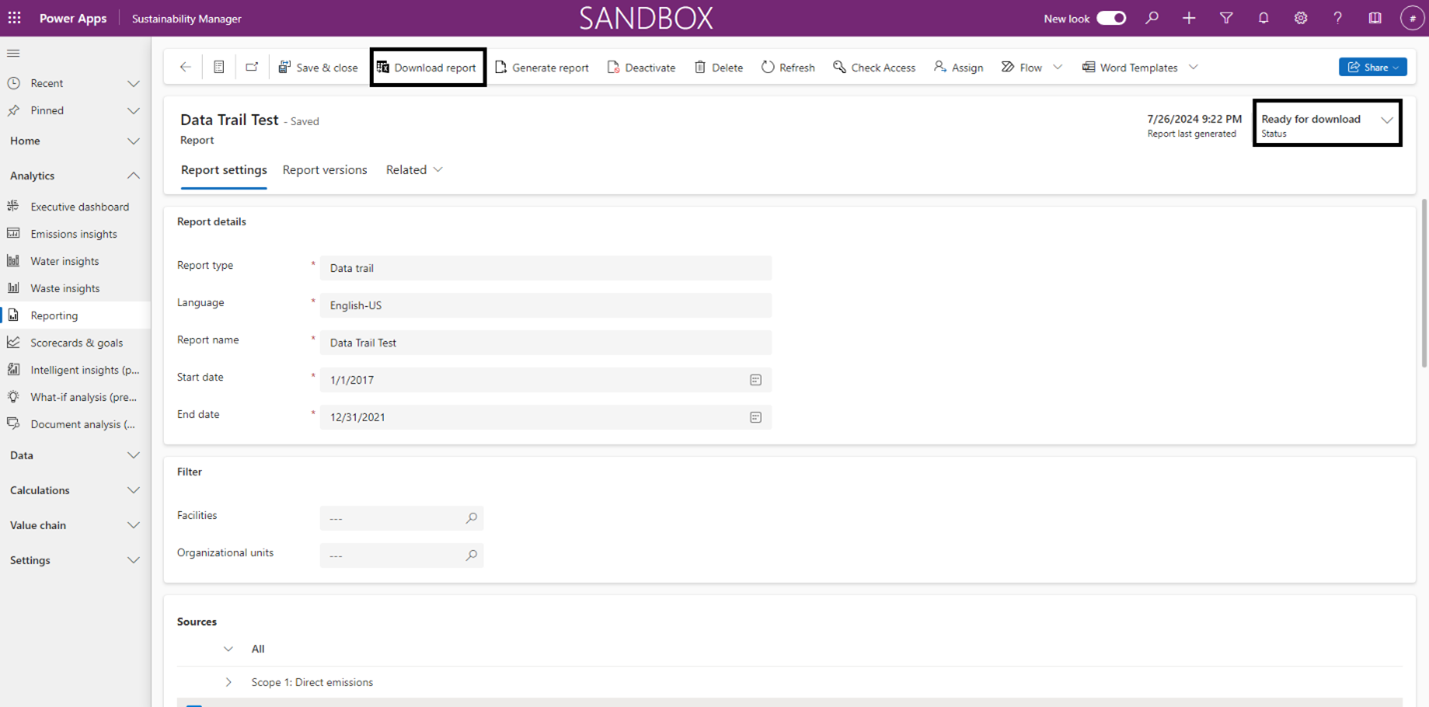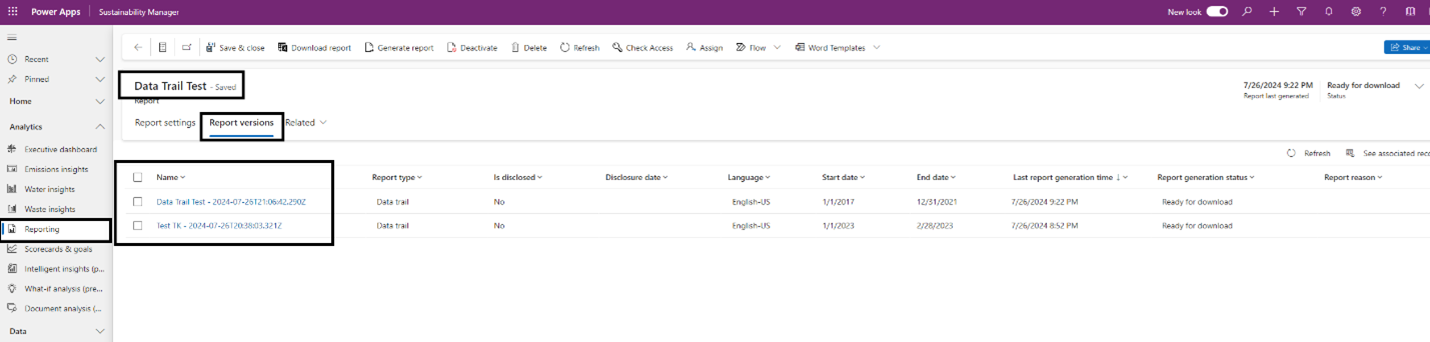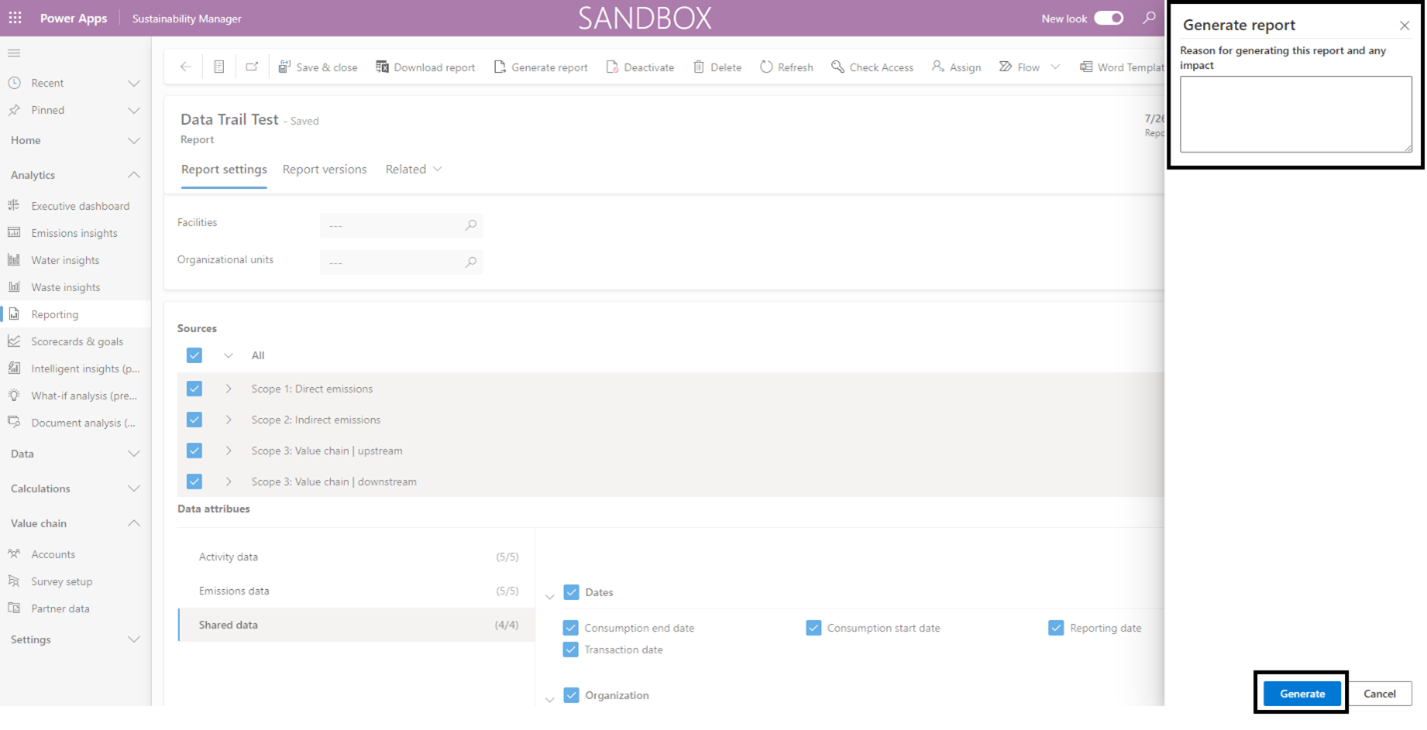Gerar um relatório de trilha de dados (versão preliminar)
Importante
Algumas ou todas estas funcionalidades estão disponíveis como parte de uma versão preliminar. O conteúdo e a funcionalidade estão sujeitos a alterações.
O Microsoft Sustainability Manager fornece uma trilha de dados para todos os registros de emissões para ajudar na tomada de decisões eficazes e garantir a conformidade com as metas de sustentabilidade. Você pode obter insights sobre a progressão dos seus dados e pode exportá-los para um relatório detalhado, facilitando o acompanhamento do histórico de seus dados. Você também pode controlar alterações do usuário para garantir a conformidade e ajudar a tomar decisões inteligentes.
Este Video mostra como você pode obter insights sobre a progressão dos seus dados e exportar relatórios detalhados, facilitando o rastreamento do histórico dos seus dados.
O relatório de trilha de dados fornece rastreabilidade total de dados de atividade e a possibilidade de selecionar escopos específicos, intervalos de datas e hierarquias organizacionais. O relatório de preparação da trilha de dados fornece toda a trilha de dados no Microsoft Sustainability Manager, que inclui:
- Todas as fontes de entrada
- Modelos e perfis de cálculo
- Log de atividades
- Saídas de emissões
- Conexões de dados
- Controle de versão e histórico
Você também pode derivar dados originais de resultados agregados.
Para gerar um relatório de trilha de dados:
No painel de navegação à esquerda, selecione Relatórios.
No menu superior, selecione Novo.
Na lista suspensa Tipo de relatório, selecione Trilha de dados e selecione o idioma do relatório.
Defina os seguintes campos de Detalhes do relatório:
Campo Descrição Nome do relatório Insira o nome do relatório. Data de início Especifique a data de início dos dados no relatório. Data final Especifique a data de término dos dados no relatório. Para gerar o relatório para hierarquias específicas, selecione o filtro para Instalações ou Unidades organizacionais. Para gerar o relatório para toda a organização, deixe esses campos em branco.
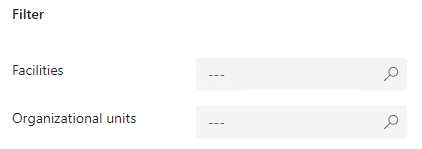
Selecione as fontes de emissão a serem usadas no relatório de trilha de dados. Você pode selecionar tudo ou um escopo e categoria de emissão específicos.
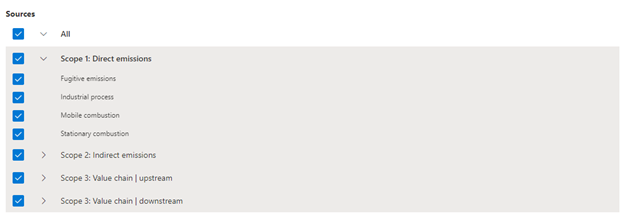
Selecione os atributos de dados nos dados de atividade, nos dados de emissões e nos dados compartilhados. Você pode selecionar todos os atributos ou selecionar atributos específicos necessários para seu relatório de trilha de dados.
Observação
Somente os atributos aplicáveis às fontes de emissão selecionadas estão habilitados. Se você não selecionar nenhuma fonte de emissão, os atributos serão desabilitados.
Depois de selecionar fontes e atributos de dados, selecione Gerar relatório no menu superior. Dependendo das fontes e dos atributos de dados selecionados, a geração de relatórios pode levar alguns minutos.
Para incluir a quantidade de dados de atividade para cada registro de emissão, certifique-se de que todos os atributos relacionados à quantidade sejam selecionados antes de gerar o relatório de trilha de dados.
Os dados compartilhados incluem atributos de dados que são comuns em emissões e atividades. Provavelmente, os dados compartilhados têm o mesmo valor em ambos os conjuntos de dados, portanto, não são exibidos como campos separados nos conjuntos de dados de atividade e de emissão. O relatório de trilha de dados pega os atributos de emissão se não estiverem vazio, caso contrário, pega os atributos de dados de atividade.
Quando o relatório estiver pronto para download, a página Relatórios ativos exibirá seu status.
Para baixar o relatório, selecione-o e, em seguida, selecione Baixar relatório. Essa ação gera um arquivo CSV que contém todos os atributos definidos no relatório de trilha de dados.
Informações importantes
O relatório de trilha de dados é gerado para cada registro de dados individual para o escopo e o período selecionados. Quanto maior o número de registros de dados, mais tempo pode levar para gerar o relatório de trilha de dados.
Recomendamos que você execute o relatório de trilha de dados se os dados subjacentes forem alterados ou se houver alterações na saída com base em novas execuções de trabalho de cálculo.
Sempre que você gerar novamente um relatório de trilha de dados existente, o Sustainability Manager cria uma versão do relatório. Você pode exibir as versões do relatório na guia Versão do relatório, mas não pode editar o conteúdo.
Você só pode editar atributos do relatório de trilha de dados na guia Configurações do relatório.
Ao gerar um relatório existente, você pode especificar o motivo e qualquer impacto capturado na versão do relatório.